Microsoft Edge에서 소셜 미디어 추적을 차단하는 방법
2 분. 읽다
에 업데이트 됨
공개 페이지를 읽고 MSPoweruser가 편집팀을 유지하는 데 어떻게 도움을 줄 수 있는지 알아보세요. 자세히 보기
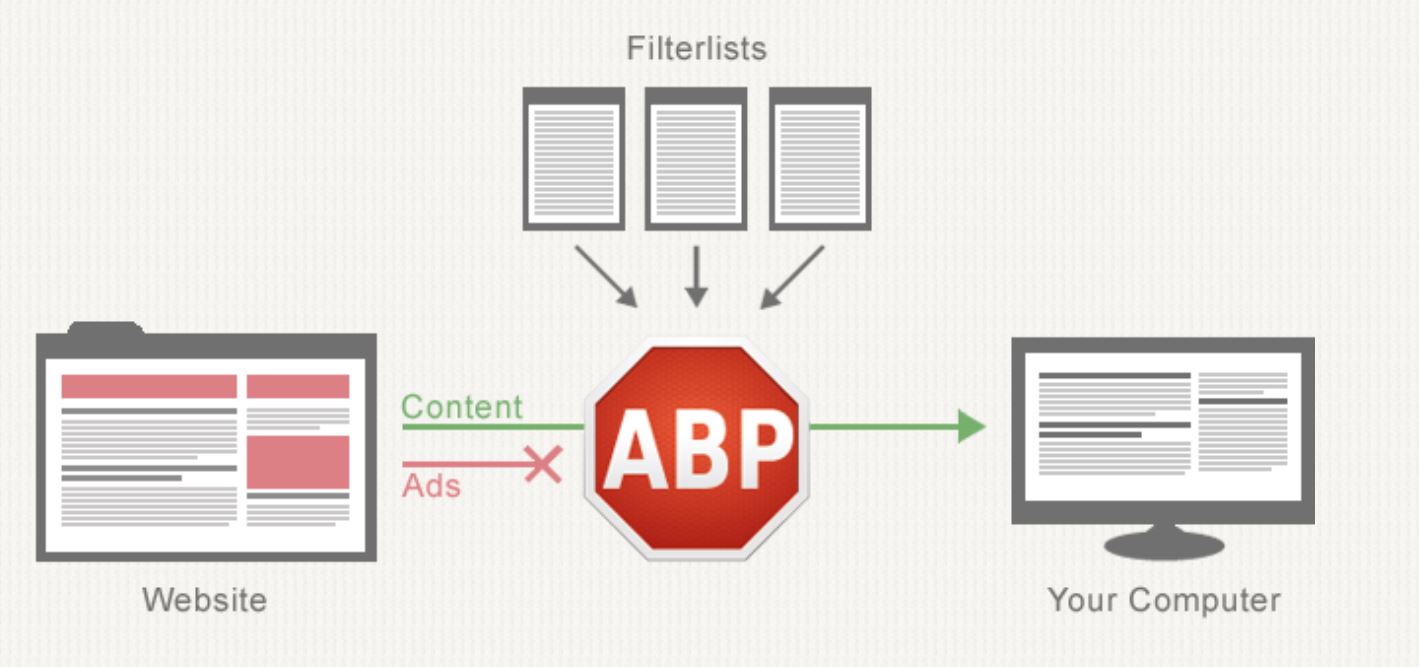
이번 주 초, Apple은 웹에서 Facebook과 같은 소셜 미디어 서비스의 트래커를 차단할 수 있는 macOS Mojave용 Safari의 새로운 기능을 발표했습니다. Microsoft 브라우저에 해당하는 기능은 없지만 AdBlock Plus는 어제 Firefox 및 Google Chrome용 브라우저별 가이드와 함께 Windows 장치에서 동일한 기능을 원하는 사용자를 위한 가이드를 발표했습니다.
해당 브라우저를 사용하는 경우 아래 소스 링크에 제공된 AdBlock Plus의 지침을 따를 수 있습니다. 당사는 타사 브라우저에 의존하지 않고 웹에서 더 안전하기를 원하는 Edge 사용자를 위한 간단한 가이드를 만들었습니다. Edge의 우수한 Netflix 및 배터리 개선 기능을 놓치고 있습니다.
Microsoft Edge에서 소셜 미디어 추적을 차단하는 방법
- 다운로드 및 설치 Windows 10 PC의 AdBlock Plus Microsoft Store에서.
- 설치 및 구성이 완료되면 여기에서 이 페이지를 클릭하세요. 소셜 미디어 버튼에서 '이 대화 열기'를 선택합니다. 소셜 미디어 버튼을 비활성화할 수 있는 AdBlock 설정 페이지로 이동합니다.
- 완료되면 이 링크로 이동하십시오 AdBlock Plus '인터페이스에서 구독 옵션을 열려면 "Fanboy의 소셜 차단 목록"을 선택하십시오. 선택 시 이 기능은 이제 Facebook 등의 웹에서 사용자를 추적하는 추적기를 비활성화해야 합니다. 이 시점에서 Microsoft 지원은 Edge에서 추적하지 않지만 지금은 해당 플래그가 종종 무시된다는 점에 주목할 가치가 있습니다.
통하다 AdBlock을.








